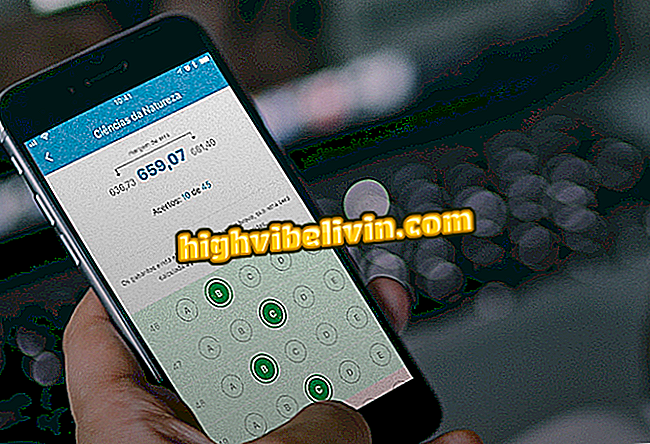Truy xuất lịch sử Chrome từ tài khoản Google và DNS của bạn
Truy xuất lịch sử trình duyệt của bạn có thể hữu ích cho việc định vị địa chỉ của trang web bị mất sau khi bạn xóa lịch sử. Đối với Chrome, bạn có thể thực hiện việc này theo hai cách: thông qua DNS của máy tính hoặc bằng cách truy cập nhật ký hoạt động của tài khoản Google. Trong trường hợp sau, người dùng phải đăng nhập trong khi điều hướng.
ĐỌC: Chrome có 7 chức năng mà không ai biết; biết tất cả
Trong hướng dẫn sau, hãy xem cách truy xuất lịch sử duyệt Chrome trên PC của bạn. Gợi ý truy cập bản ghi DNS chỉ hợp lệ cho các máy tính Windows. Người dùng MacOS hoặc Linux có thể sử dụng quy trình truy xuất lịch sử hoạt động được lưu trong tài khoản Google.

Tìm hiểu cách truy xuất lịch sử duyệt Chrome
Bạn muốn mua điện thoại di động, TV và các sản phẩm giảm giá khác? Biết so sánh
Sử dụng DNS Registry
Bước 1. Mở Run bằng cách nhấn "Windows Key + R". Trong đó, nhập lệnh "cmd" và nhấn "OK";

Mở Dấu nhắc lệnh Windows
Bước 2. Trong cửa sổ Dấu nhắc Lệnh, nhập "ipconfig / displaydns" (không có dấu ngoặc kép) và nhấn Enter;

Nhập lệnh được chỉ định
Bước 3. Bạn sẽ thấy các trang web mà máy tính được kết nối gần đây. Điều quan trọng cần nhớ là danh sách này cũng bao gồm các trang web được truy cập bởi các ứng dụng và trình duyệt khác.

Xem lịch sử của các trang web được kết nối với PC
Theo lịch sử Google
Bước 1. Truy cập myactivity.google.com và đăng nhập vào tài khoản Google của bạn, nếu cần. Sau đó chọn tùy chọn "Lọc theo ngày và sản phẩm";

Mở Nhật ký hoạt động của Google
Bước 2. Chọn khoảng thời gian bạn muốn xem lịch sử và bỏ chọn tùy chọn "Tất cả sản phẩm";

Chọn ngày và bỏ chọn tùy chọn được chỉ định
Bước 3. Cuối cùng, chọn hộp kiểm ở bên trái "Google Chrome" và nhấp vào biểu tượng kính lúp. Lịch sử của các trang web được truy cập trong phạm vi ngày đã chọn được hiển thị.

Xem nhật ký hoạt động của Chrome
Làm cách nào để cập nhật Dịch vụ Google Play trên điện thoại của tôi? Đặt câu hỏi trong Diễn đàn.

Cập nhật Google Chrome trên điện thoại của bạn